Prima di creare il punto di ripristino in Windows, vediamo di cosa si tratta. Il ripristino del sistema consente di ripristinare lo stato del computer (inclusi i file di sistema, le applicazioni installate, il registro di Windows e le impostazioni) ad una data che decidiamo noi. A volte, il programma o il driver installato può generare un errore imprevisto, la famosa schermata blu che almeno una volta abbiamo visto tutti quanti. Di solito la disinstallazione aiuta a risolvere il problema, ma può capitare di non riuscirci o di peggiorare la situazione. A quel punto non ci rimane che far tornare il PC al giorno che funzionava senza problemi. Come ho scritto all’inizio, in questo modo tutto quello che abbiamo installato verrà rimosso. Se ad esempio l’ultimo punto di ripristino risale a lunedì e il problema ho riscontrato giovedì, tutto quello che ho installato da lunedì in poi verrà rimosso, ma per fortuna resteranno i file copiati o creati.
Come creare un punto di ripristino
Nel menu Start cerca Crea un punto di ripristino e premi invio per aprire. Puoi aprire anche andando nel Pannello di controllo > Sistema e sicurezza > Sicurezza e manutenzione > Ripristino e per finire Configura ripristino di sistema.
Indipendentemente dal procedimento seguito, si aprirà la finestra Protezione sistema in Proprietà del sistema. Fai clic sul pulsante Configura.
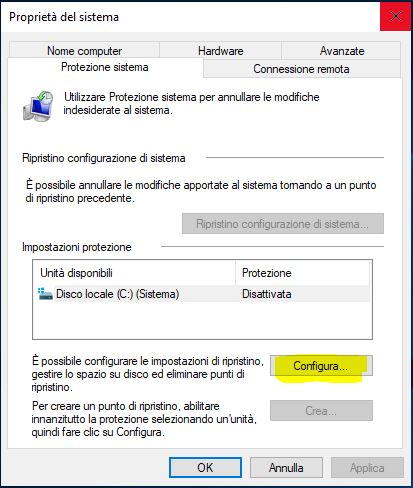
Qui Attiva protezione sistema che di solito è disattivata, Applica e salva le modifiche confermando con OK.
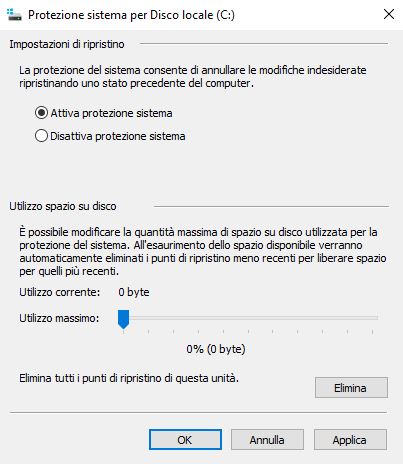
Ora devi cliccare su Crea e assegnare un nome o scrivi una breve descrizione per ricordati meglio di quando hai fatto.
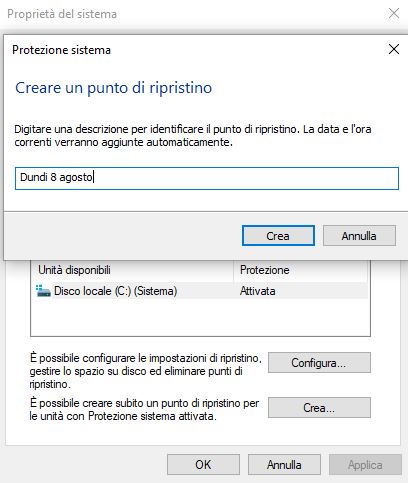
Aspetta finché non compare il messaggio Creazione del punto di ripristino completata.
Ti potrebbe interessare anche:

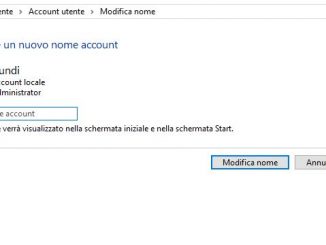

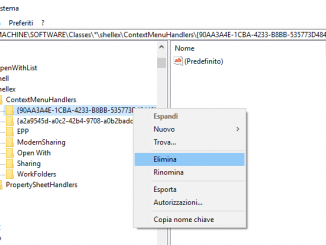
Commenta per primo